Последняя операционная система от Microsoft Windows 7 приобрела множество как поклонников, так и противников. Но практически никого она не оставила равнодушным. При этом почти каждому, кто имел с ней дело, первое время довелось сталкиваться с разнообразными проблемами из-за несовместимости программ, и у многих возникло желание вернуться на «старую добрую» XP.
Но и с новой системой не все спешат расставаться. И поэтому многие пользователи испытывают потребность иметь на одном компьютере сразу две операционные системы, чтобы можно было использовать их по очереди, переключаясь между ними по потребности. Но поскольку Windows 7 – система новая, то тут иногда возникают некоторые трудности при попытке создать мультизагрузочную конфигурацию (а ведь нужно еще знать, как это правильно делается). И если Вы относитесь к тем пользователям, которые после установки Windows 7, всё еще нуждаются в XP, то эта статья для Вас.
ВНИМАНИЕ. Начнём сразу с предупреждения. Если на вашем жёстком диске хранятся какие-либо данные, которые должны быть сохранены, то в дальнейшие инструкции, в частях, касающихся переразбивки диска на разделы, потребуется внести небольшие коррективы, так как они рассчитаны на чистый винчестер, не содержащий никакой информации, либо хранящий данные, которые можно удалить.
Как установить Windows 10 второй системой к Виндовс 7
Если же имеющуюся информацию нужно сохранить, то мы КРАЙНЕ рекомендуем озаботиться переразбивкой жёсткого диска ещё ДО начала установки операционных систем. И использовать для этой цели какие-либо продвинутые сторонние программы, например, Acronis Disk Director Suite (программа платная).
Либо воспользоваться каким-нибудь Live-CD с Linux (например, Ubuntu) — практически на всех из них имеется программа GParted (бесплатная, по мощности превосходит утилиту от Acronis, но работает часто более медленно). В любой из этих программ нужно создать два пустых ОСНОВНЫХ раздела, отформатированных в NTFS. Эти разделы должны быть в начале диска (слева в графической карте в указанных программах), а раздел с данными, которые нужно сохранить, следует сдвинуть вправо — ближе к концу диска. В эти 2 раздела мы и будем устанавливать операционные системы — они станут, соответственно, дисками C и D. И потом при установке их уже НЕ НАДО трогать — ни переразбивать, ни форматировать — просто устанавливайте каждую из операционных систем в заготовленный для неё раздел.
Ну, а теперь сама установка.
Настраиваем очередность проверки загрузочных устройств
Заходим в настройки BIOS в раздел Advanced и ищем пункт Boot Device Priority. Здесь необходимо установить первым загрузочным устройством (First Device) привод оптических дисков, а вторым – жесткий диск. Это нужно для того, чтобы при перезагрузке можно было запустить компьютер с загрузочного диска и попасть в его меню. Сохраняем конфигурацию нажатием Save Boot» («Загрузка»).
ВНИМАНИЕ. BIOS категорически НЕ предназначена для «очумелых ручек». Поэтому не стоит там ничего трогать без четкого понимания того, что делаете! Это как раз тот случай, когда лучше семь раз подумать и один раз сломать.
Как установить 2 операционные системы на диске, компьютере или ноутбуке (Windows 10 и Windows 7)
Первый пункт можно пропустить, если Ваш компьютер при перезагрузке сам может читать диск, давно забытый в приводе. Это обычно можно определить, если при запуске Windows диск в дисководе сам начинает раскручиваться.
Запускаем установку Windows XP
Забегая вперед, скажу, что сначала мы будем устанавливать Windows XP. Не наоборот, а именно сначала XP! Поэтому вставляем установочный диск с этой операционной системой, и перезагружаем компьютер. Если вдруг при загрузке увидим надпись из белых букв, что-то вроде «Press any key to boot from CD», то, не раздумывая, сразу же нажимаем любую клавишу на клавиатуре.
Именно так мы запустим загрузку с этого установочного диска. Пока горит надпись, у Вас будет 5 секунд, чтобы нажать любую клавишу. Не успеете — компьютер запустится с жёсткого диска, а установка XP не стартует. Придётся перезагружаться снова.
Каждой системе – свой личный раздел
Как уже говорилось выше, перед установкой на жестком диске компьютера необходимо выделить два раздела. Во время путешествия по диалоговым окнам инсталлятора Вам будет предложено выбрать раздел для установки операционной системы. Проигнорируем это и создадим разделы самостоятельно, предварительно удалив все старые разделы нажатием клавиши D, а затем на их месте создадим новые, нажав клавишу C, и указав нужный нам размер первого раздела (в мегабайтах). Это будет раздел C. Далее у нас осталась не размеченная область диска – выберем её и снова нажмем клавишу C, и не особо вникая в детали событий, сразу же нажмем ENTER (т.к. менять размер второго раздела нам ни к чему). Так получим раздел D. Хотя, если размер винчестера довольно большой, то имеет смысл и для диска D выделить какой-то определённый объём, а всё оставшееся пространство оставить не размеченным — им Вы займётесь потом, создав на нём разделы по своим нуждам.
ВНИМАНИЕ. Вышеописанные процедуры предназначены для чистого жёсткого диска на котором нет никаких данных, поскольку при удалении разделов вся информация исчезнет. Если же на винчестере имеются данные, которые необходимо сохранить, то проводить эти телодвижения НЕЛЬЗЯ. Вернитесь к началу статьи и создайте, как там описано, два чистых основных раздела с помощью специальных программ и лишь потом приступайте к установке операционных систем, ничего уже не переразбивая и не форматируя, а просто устанавливайте каждую ОС в заготовленный для неё раздел.
Установка Windows XP в раздел D
После всех манипуляций с разделами жесткого диска приступаем к самой установке, указав раздел D в качестве места для Windows XP. Именно так, а не иначе, чтобы в будущем не возникло никаких проблем с выбором и загрузкой нужной операционной системы. После это проводим установку до конца как обычно.
Обратите внимание. Мы установили Windows XP на диск D. Находиться она будет там и работать будет с него, но её загрузочные файлы, то есть файлы, которые её запускают, всё равно будут размещаться на диске C. И если диск C будет отформатирован или каким-либо образом повреждён (вместе с этими загрузочными файлами), то Вы потеряете возможность загрузки Windows XP. Хотя сама система может быть при этом в полном порядке, но вот запустить её будет нечем.
Загрузочные файлы Windows XP это:
Они находятся в корневой директории диска C (файлы скрытые, служебные — включите их отображение). Можно их скопировать в безопасное место, и если вдруг понадобится, то их будет легко восстановить из резервной копии и руками вернуть на диск C, таким образом снова восстановив загрузку Windows XP.
На очереди установка Windows 7
После того, как Windows XP установлена, пора подступаться к Windows 7. Действуем по аналогии с предыдущей операционной системой — вставляем установочный диск Windows 7, перезагружаем компьютер и жмем любую кнопку во время появления надписи (скорее всего: «Press any key to boot from CD. «).
Выбор раздела для установки
Теперь выберем раздел C и установим в него Windows 7. НЕ ФОРМАТИРОВАТЬ .
Далее проводим установку Windows 7 самым обычным способом.
Всё! Мультизагрузочная конфигурация у нас готова.
Теперь при включении или перезагрузке компьютера у Вас на экране будут появляться две строчки, первая – “Предшествующая версия Windows” и вторая – “Windows 7”. Можно выбрать любую из них с помощью клавиш со стрелками на клавиатуре и нажать ENTER — выбранная операционная система начнёт загружаться. Если же в течение 30 секунд ничего не нажимать, то запустится та система, которая стоит по умолчанию — если Вы ничего не изменяли, то это будет Windows 7.
Если же Вы хотите изменить загружаемую по умолчанию операционную систему или время задержки, то зайдите в Windows 7, далее кнопка Пуск => Панель управления => Система => Дополнительные параметры системы (слева) => кнопка «Параметры» в разделе «Загрузка и восстановление».
ВНИМАНИЕ. Чуть более сложный вариант установки, когда 7-ка уже стоит на диске, и надо рядом с ней поставить XP, подробно рассматривается вот в этой статье: Windows 7 и Windows XP на одном компьютере. «7-ка» установлена первой
Источник: mydiv.net
Бурыкин Валерий
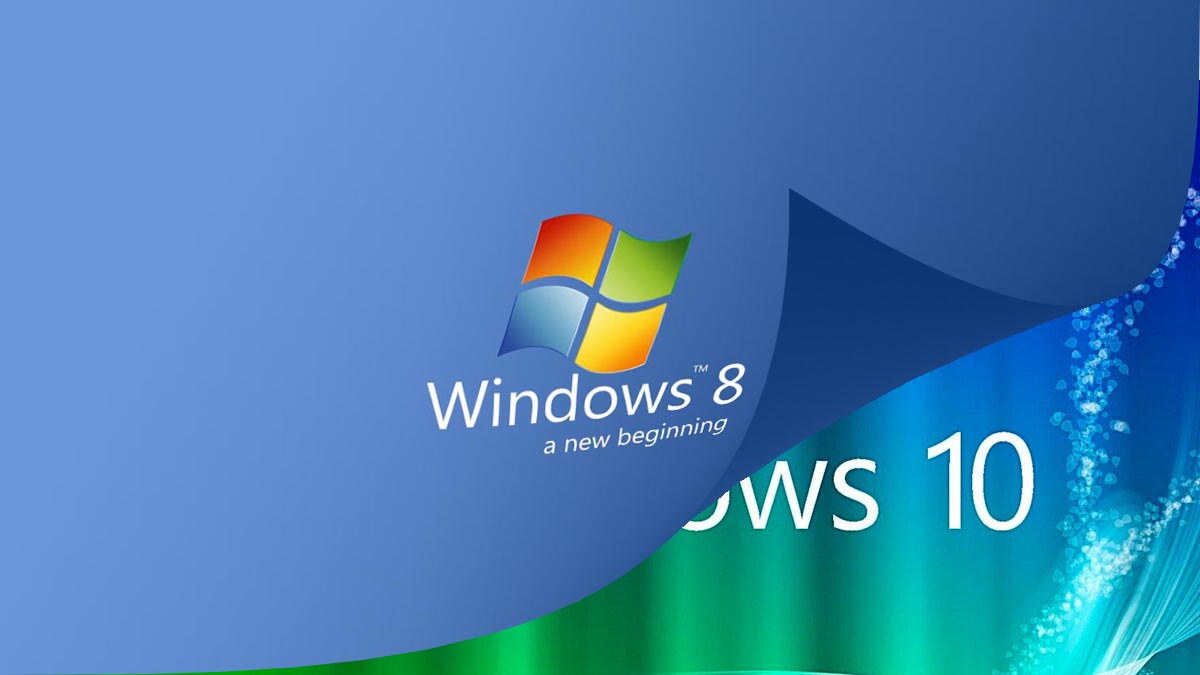
Как установить вторую операционную систему Windows без использования загрузочного диска DVD или флэшки. Простой и быстрый способ создания мультисистемы Windows программой WinNTSetup.
Мультисистема Windows надёжный способ поддержания компьютера всегда в рабочем состоянии.
Я в один не прекрасный момент столкнулся с тем что мой компьютер стал нещадно глючить. Стали появляться окошки с сообщениями о различных ошибках, некоторые из них имели длинные номера, а некоторые короткие. В некоторых просто сообщалось, что произошла ошибка, чаще всего после этого приходилось перезагружать компьютер.
Никакой путной информации по этому поводу в интернете я не нашёл. В итоге решил, что пришло время переустановить Windows. Устанавливал шесть различных сборок, среди них были и такие которые имели много положительных отзывов. Но стоило мне загрузить необходимые для работы программы глюки возникали снова.
Наконец до меня дошло, что я элементарно перегружаю Windows тяжеловесными программами. Пришлось установить параллельно, на второй логический диск вторую операционную систему и распределить нужные мне программы между двумя ОС.
Конечно, увеличение объёма оперативной памяти в два раза возможно также решило бы эту проблему, но согласитесь, финансовые затраты несоизмеримы.
Это я к тому, чтобы показать пример для чего может потребоваться мультисистема Windows. Есть конечно ещё множество других причин, толкающих на установку второй операционной системы. Например, если у вас установлено два Windows и первый вы используете исключительно для администрирования. То есть не устанавливаете в нём какие попало программы. А второй эксплуатируете на полную катушку.
То даже если вы эту вторую систему приведёте в полную негодность, вы не потеряете управление компьютером. В качестве первой Windows лучше всего использовать версию 2014 – 2016 года. Вы будете избавлены от множества прибамбасов напиханных Microsoft позже. Для неё будет достаточно логического диска размером 25-30ГБ.
Из-под первой Windows вы сможете довольно легко и быстро установить заново вторую Windows с нуля, не используя никаких загрузочных дисков, причём любой версии. Попробовать её, потом снести и поставить другую, а потом ещё другую и ещё, ещё, ещё… Когда что-то легко даётся, то от этого легко можно и избавиться.
Программа WinNTSetup как раз и предназначена для установки второй операционной системы Windows без применения каких-либо дополнительных средств. Всё что для этого будет нужно это дистрибутив того Windows который вы желаете установить. Дистрибутив — это то что содержится внутри файла ISO, скачанного из интернета.
Извлекается дистрибутив элементарно архиватором, это может быть либо RAR, либо ZIP. Нужно только в настройках архиватору разрешить работать с файлами ISO. Для RAR, нужно зайти: Параметры → Установки. Откроется окно, Рис. 1.
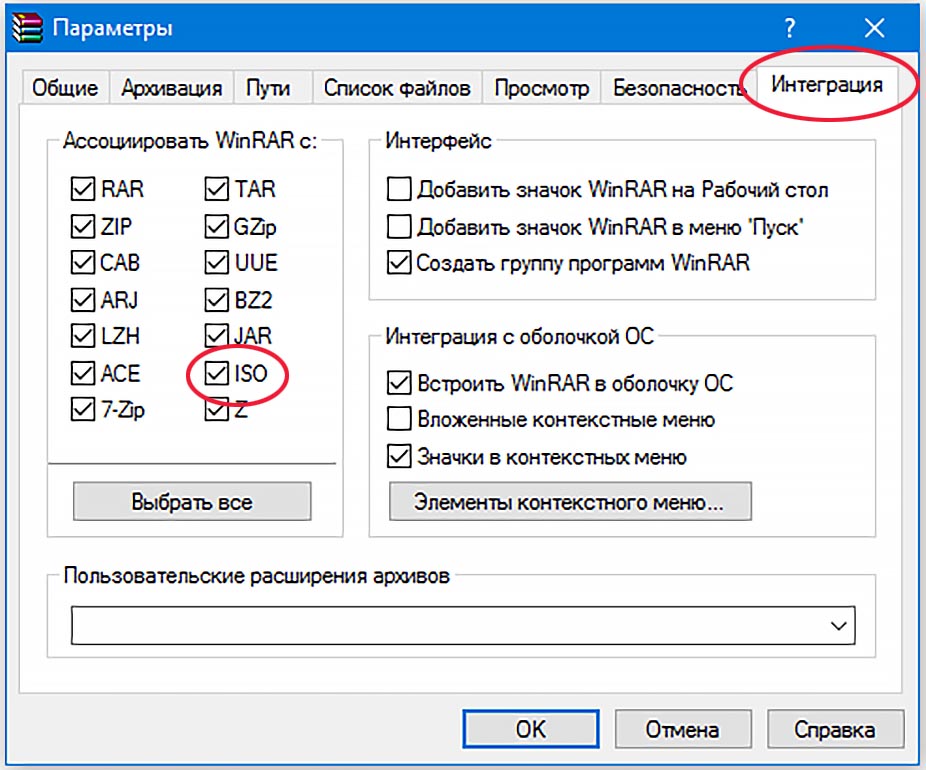
Рис. 1
Нужно открыть закладку «Интеграция» и поставить галочку напротив ISO. После этого содержимое из файла ISO извлекается также, как и из файла RAR. Содержимое это нужно извлечь в заранее подготовленную пустую папку. Назовите её как ни будь, например – Windows 10. Вот что примерно вы получите в этой папке, Рис. 2.
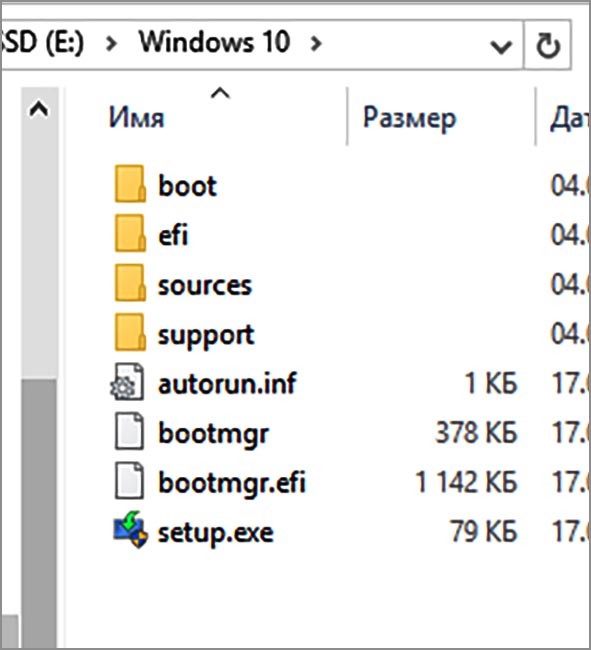
Рис. 2
Здесь нас будет интересовать содержимое папки sources.
Для того чтобы установить две ОС Windows необходимо иметь как минимум два логических диска на главном винчестере, то есть том винчестере где у вас уже установлена первая операционная система. Для того чтобы добавить второй логический диск никаких посторонних программ не нужно. Нужно кликнуть правой кнопкой по иконке «Пуск» в панели быстрого запуска.
В выпавшем меню выбрать «Управление компьютером», а в появившемся окне выбрать «Управление дисками». Здесь я этот процесс описывать не стану, об этом много написано в интернете. У меня после разбивки был создан дополнительный логический диск «R», которому я присвоил метку тома «Windows 10_2», Рис. 3.
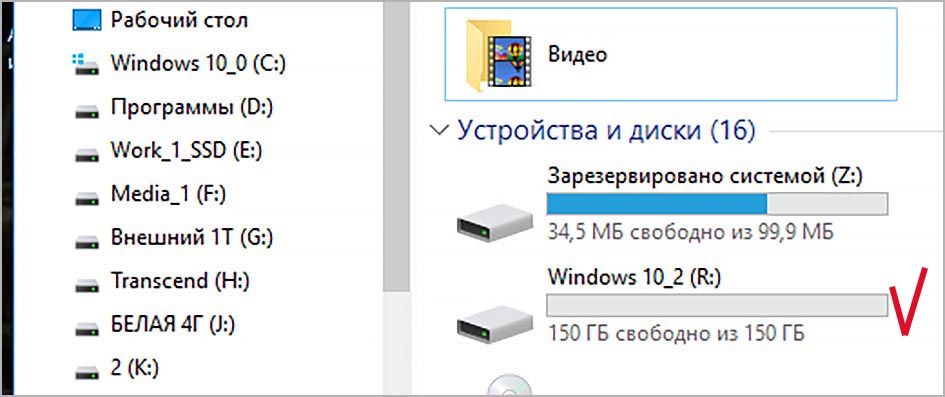
Рис. 3
Теперь нам потребуется программа WinNTSetup. Она свободно скачивается из интернета. Я здесь всё показываю на примере WinNTSetup 4. Программа имеет два запускаемых файла: х64 и х32. Запускаете в соответствии с разрядностью первой Windows установленной на вашем компьтере.
Инсталляции программа не требует, запускается сразу.
Есть два момента. Первое, желательно отключить антивирус, иначе замучает вопросами или вообще не даст работать. Второе, программа может потребовать скачать дополнительный компонент Windows 8 ADK, сделайте это. После запуска программы вы увидите окно как на Рис. 4.

Рис. 4
Выбираем путь к установочным файлам Windows, щёлкнем по верхней кнопке «Выбрать». Находим папку sources, Рис. 2, открываем её. Здесь нам нужно выбрать файл install.wim, Рис. 5.
Внизу окна выбора нажмём «Открыть». В верхней строке появится путь к этому файлу.
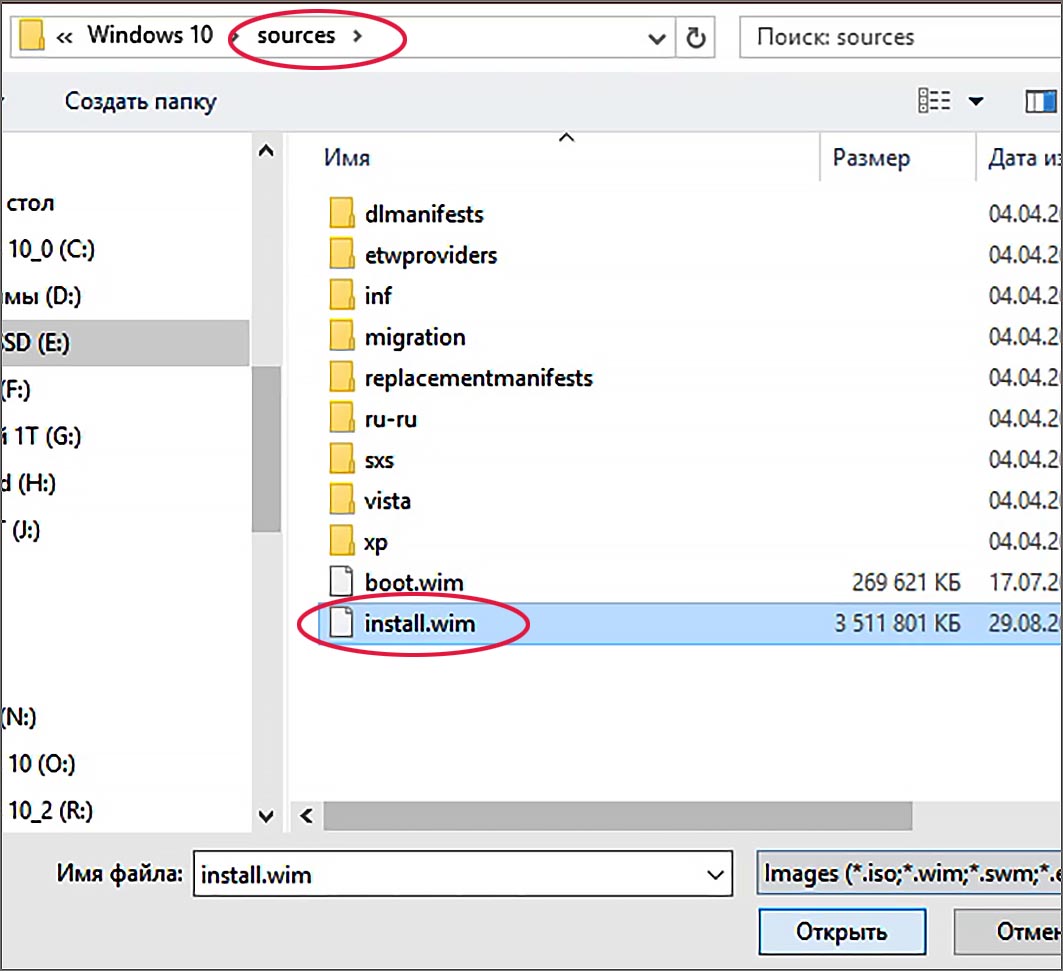
Рис. 5
Далее нужно выбрать диск, на который будет установлен загрузчик. В Windows этот диск называется «Зарезервировано системой». Обычно в последних версиях ОС его видно в проводнике, Рис. 3. Видим, что этот диск имеет букву «Z».
То есть у нас во второй строке уже выбран этот диск. Но если в проводнике этого не видно, то необходимо кликнуть по второй кнопке «Выбрать», найти этот зарезервированный диск и выбрать его, тут вы его обязательно увидите. У него может оказаться и другая буква.
В следующей строке нужно указать тот логический диск, который мы недавно создали, в моём случае это «Windows 10_2», Рис. 6.
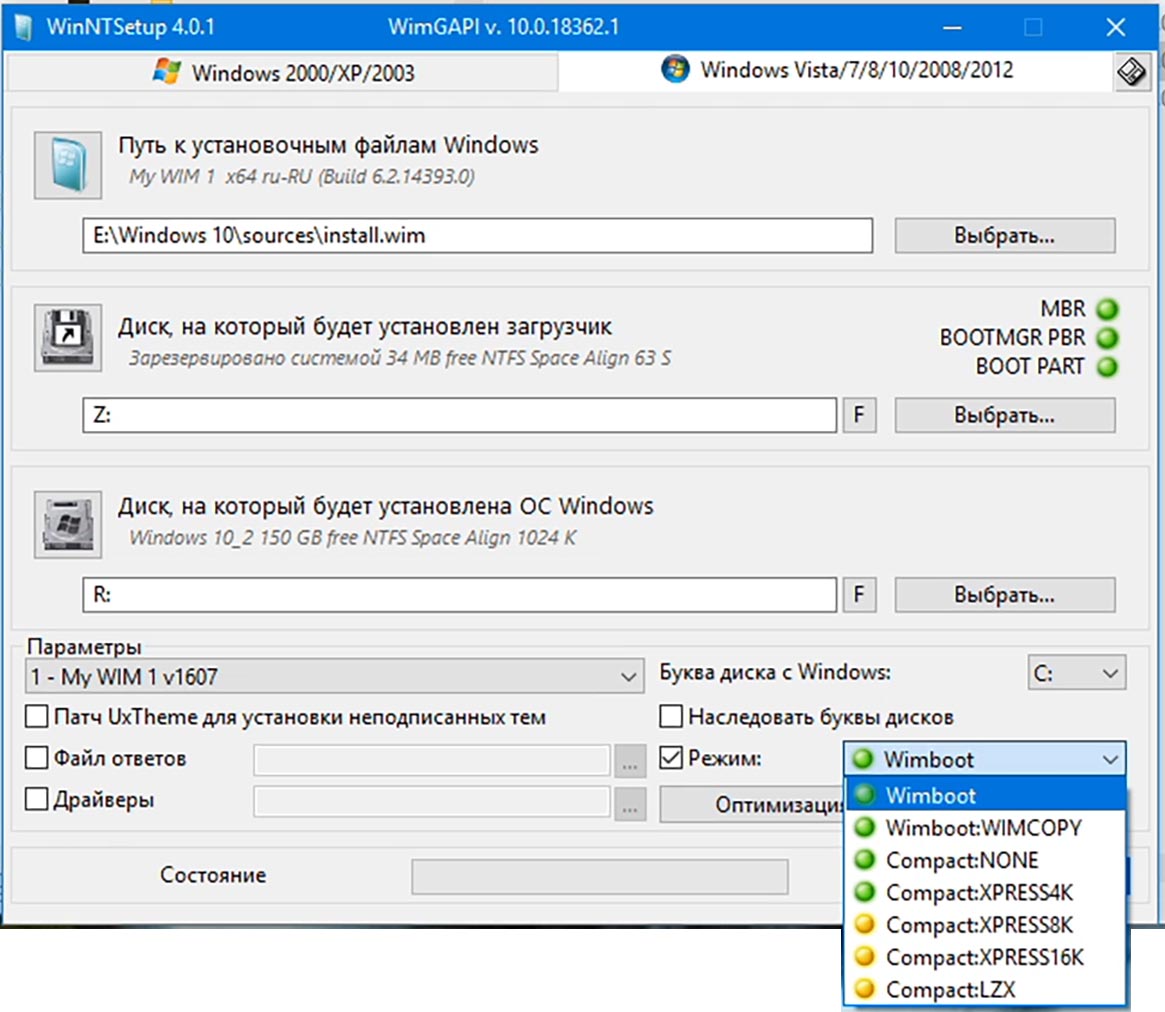
Рис. 6
У меня этот диск имеет букву «R».
Далее нужно выбрать режим компрессии, Рис. 6 внизу справа установить галочку в пункте «Режим». Вообще современные компьютеры обладают достаточно большим дисковым пространством чтобы не подвергать компрессии операционную систему. Поэтому лучше выбрать «Compact:NONE». Как мне показалась компрессия может плохо сказаться на восстановлении системы в случае её краха.
В итоге все глазки по правой стороне должны светиться зелёным. Для глазка в выборе режима этого добиться несложно. Если среди верхних трёх есть цвет отличный от зелёного, то нужно найти причину. В интернете есть рекомендации по устранению этой ситуации.
Теперь нажмём кнопку «Установка» в нижнем правом углу. Откроется окно как на Рис. 7. Здесь нужно поставить две галочки как на рисунке и нажать ОК.
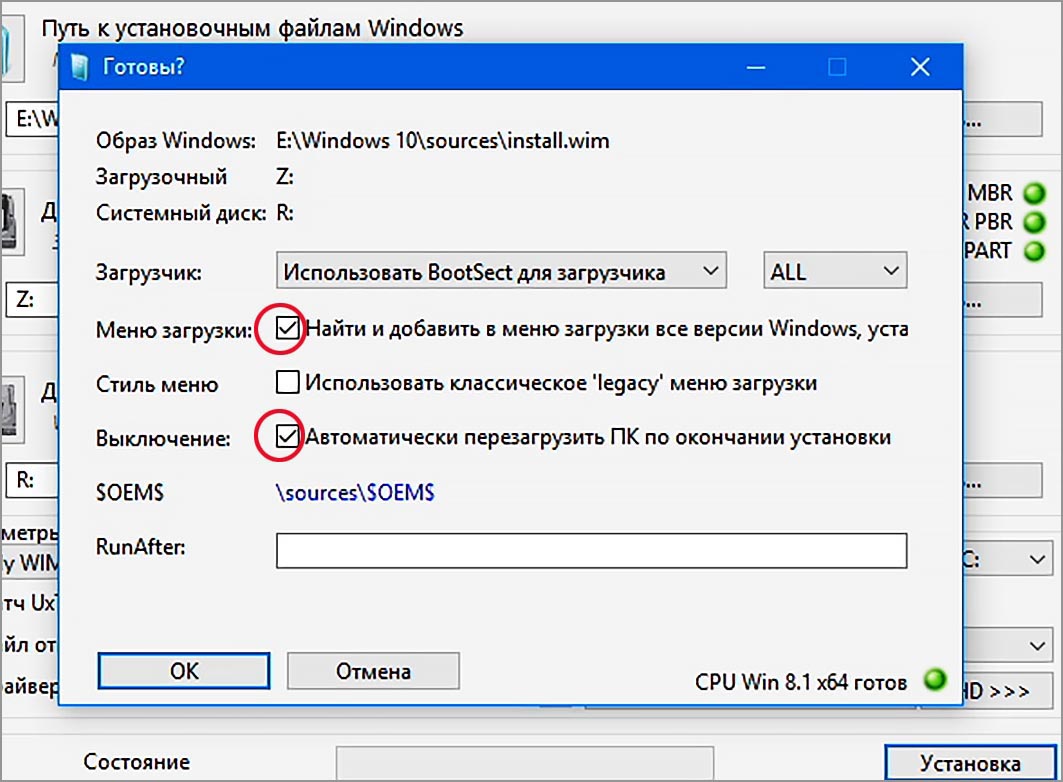
Рис. 7
Источник: b-valery.ru
Параллельная установка двух операционных систем: Windows и Ubuntu
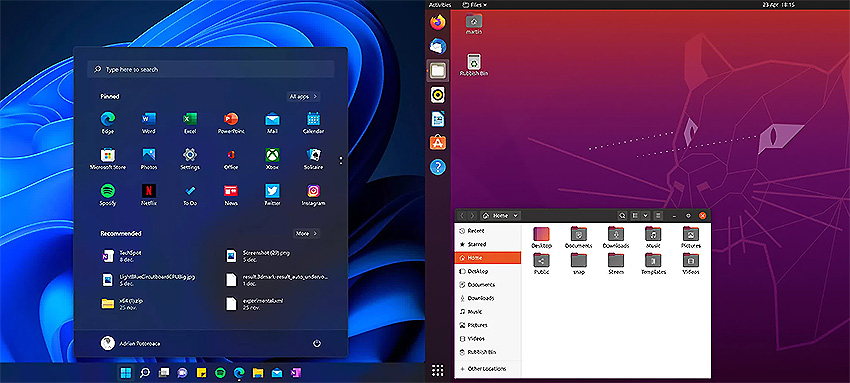
Установка сразу двух операционных систем – это отличный способ получить лучшее от обеих опций: Windows и Linux. Установить две операционные системы на один компьютер сравнительно просто, к тому же это хорошая возможность заодно узнать больше о работе компьютера и его программного обеспечения.
Когда вы собираете свой компьютер, то оказываетесь перед задачей выбора аппаратных компонентов, которые войдут в состав вашей системы. Это выбор, естественно, ограничивается рядом факторов, но, тем не менее, на ваше усмотрение остается множество вариантов, даже когда вы выбираете в рамках продукции конкретной фирмы, будь то «зеленые», «красные» или «синие». Когда вы, наконец, все собрали и услышали сигналы POST, остается еще один шаг, после которого вы сможете в полной мере наслаждаться своей новой конфигурацией! Прежде чем начать играть, работать с текстами или просто бродить по интернету, нужно установить еще один критически важный компонент – операционную систему (ОС).

Дистрибутив Ubuntu – хороший вариант для начинающих пользователей Linux, хотя есть и другие опции (также на основе Ubuntu), каждая из которых предлагает уникальный опыт перехода на Linux. Zorin и Pop!_OS – идеальные решения для геймеров или недавних пользователей Windows и элементарных ОС, отличающиеся к тому же потрясающим дизайном, который многим напоминает macOS.
В принципе, вариантов ОС не так уж много. Для большинства людей Windows – это фактически синоним понятия «операционная система для ПК». Очень многие используют ее в своей повседневной компьютерной практике, она изначально поддерживает различные приложения и вообще доминирует на рынке. Одна из альтернативных опций, macOS – это проприетарная операционная система Apple.
И вы не можете просто взять и установить ее на свой новый компьютер – из-за ряда лицензионных и других ограничений по использованию этой системы на компьютерах производства не Apple. Народ, конечно, нашел способы обходить эти ограничения, но Apple не считает это законным. И, наконец, Linux.
Как мы косвенно уже упомянули, существует множество разновидностей дистрибутивов Linux, из которых вы можете выбрать наиболее подходящий к вашим задачам. Однако все они базируются на общем ядре Linux, поэтому вся наша дальнейшая аргументация в пользу Linux применима ко всем этим дистрибутивам. Так что вопрос выбора операционной системы, по большому счету, сводится к следующему: Windows или Linux? И мы в данной статье предлагаем вам рассмотреть еще один вариант: “А почему бы не обе?”
Почему Linux? И зачем нужны две операционные системы?
Если вы обычный пользователь, то более простым и надежным вариантом, вероятнее всего, считаете стандартную (и желательно заводскую) установку Windows. Зачем же связываться с Linux? Во-первых, затем, что большинство дистрибутивов Linux – бесплатные, что дает вам возможность немного сэкономить.
Поскольку ядро Linux доступно в открытых источниках и большинство ОС Linux – бесплатные, вы даже можете изучить новейшие версии в их развитии. Во-вторых, Linux потребляет сравнительно мало ресурсов ПК. «В нагрузку» к этой ОС добавляют лишь небольшое количество «паразитного» ПО (bloatware), а системные требования для Linux обычно намного легче, чем для Windows: требуется меньше оперативной памяти, меньшее дисковое пространство для установки ОС, поддерживаются относительно старые модели процессоров, не говоря уже о том, что не требуется модуль TPM. Благодаря всему этому дистрибутив Linux будет наилучшим решением, если нужно реанимировать старый компьютер.
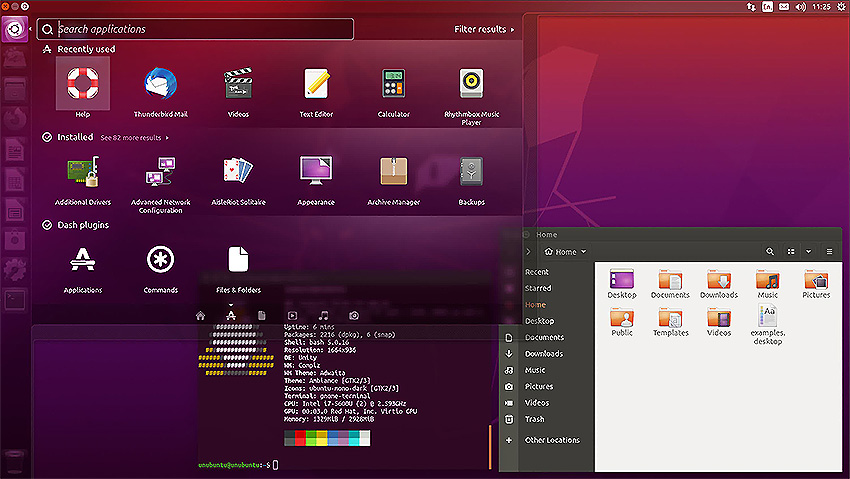
Многие пользователи ценят Linux за разнообразие опций настройки – начиная с выбора самого дистрибутива Linux, каждый из которых предлагает уникальный пользовательский опыт. И даже в рамках одного дистрибутива вы можете изменять вид интерфейса, выбирать различные опции менеджеров окон, настроек анимации, рабочего стола и т.д.
А благодаря солидному и отзывчивому сообществу пользователей Linux и большому количеству форумов вы практически всегда получите грамотную техническую консультацию по интересующему вас вопросу. Однако Linux не является абсолютно универсальным решением. Например, некоторые приложения могут быть разработаны специально под среду Windows или Mac, поэтому в Linux они работать не будут. Для многих из этих приложений можно найти аналоги в открытых источниках, но некоторые – например, игры – такой альтернативы принципиально не предлагают. Эта ситуация потихоньку начинает меняться – Steam уже поддерживает многие игры на Linux – но все-таки, прежде чем забыть про Windows и полностью перейти на ПО из открытых источников, необходимо взвесить все потенциальные издержки, которые могут быть связаны с этим переходом.
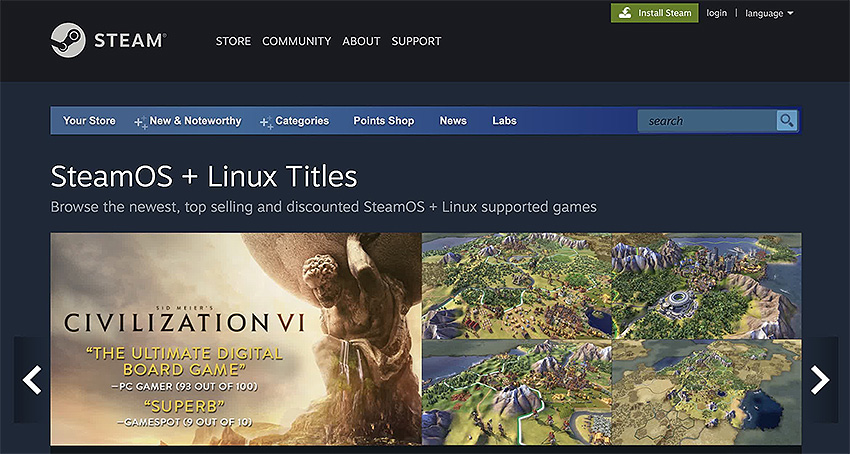
На Steam продолжает расти число игр с поддержкой Linux.
Но зачем же забывать насовсем? Почему бы не установить на компьютер параллельно Windows и Ubuntu, чтобы иметь возможность пользоваться преимуществами каждой из этих ОС? В этом и состоит концепция “опциональной загрузки”, и нам осталось только рассказать вам, как это сделать. Для начала скажем несколько слов о том, что происходит в вашем компьютере при опциональной загрузке. Знать это в деталях не обязательно, но желательно иметь некоторые фоновые представления об этом процессе, чтобы лучше уяснить себе ключевые моменты последующей установки операционных систем.
Что происходит в компьютере во время загрузки?
Когда вы нажимаете кнопку питания вашего ПК, материнская плата включается и начинает процесс загрузки. Этот процесс осуществляется под управлением системы BIOS, которая проводит базовую диагностику аппаратного обеспечения ПК, проверяя наличие и функциональное состояние необходимых компонентов (оперативной памяти, накопителей, клавиатуры, мыши и т.д.). Затем BIOS обращается к главной загрузочной записи (Master Boot Record, MBR), которая начинает процесс загрузки ОС, чтобы далее вы могли запускать на компьютере свои приложения.

-
Установите первую ОС. Настоятельно рекомендуется в первую очередь установить Windows шт.
Источник: www.nix.ru